Я всегда считал MX Player лучшим видеоплеером и долгое время им пользовался, пока однажды не столкнулся с ошибкой: «Этот аудио формат (AC3) не поддерживается». Тогда я почему-то не стал разбираться в чем причина и просто перешел на VLC. Вскоре я вернулся к MX Player, так как сильно привык к его простоте и удобству. Кроме того, оказалось, что нужно потратить всего 5 минут, чтобы решить проблему с проигрыванием звука.
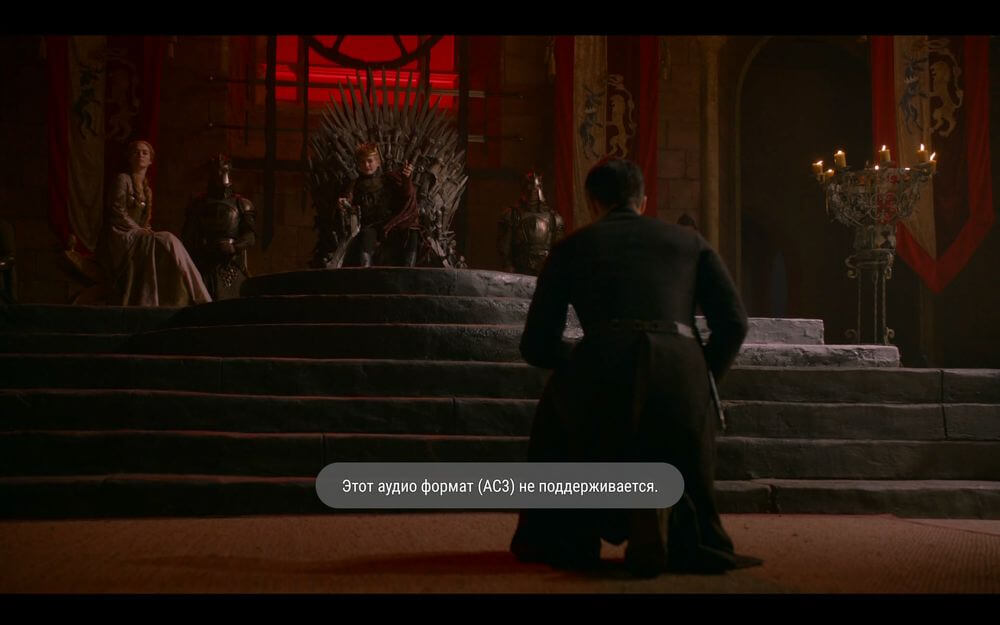
Дело в том, что начиная с версии 1.7.33, видеопроигрыватель лишился поддержки аудио кодеков AC3, MLP, DTS и Dolby. Если я правильно понял, то у разработчиков возникли проблемы с лицензией на эти форматы. Но благодаря возможности устанавливать сторонние кодеки, пользователи могут самостоятельно вернуть недостающие аудиодорожки в MX Player.
Возвращаем поддержку AC3 в MX Player: инструкция
Итак, сначала нужно узнать, какой кодек подходит для вашего устройства. Для этого нажмите на кнопку «Опции» (3 точки в правом верхнем углу), откройте «Настройки» и в меню выберите «Декодер».
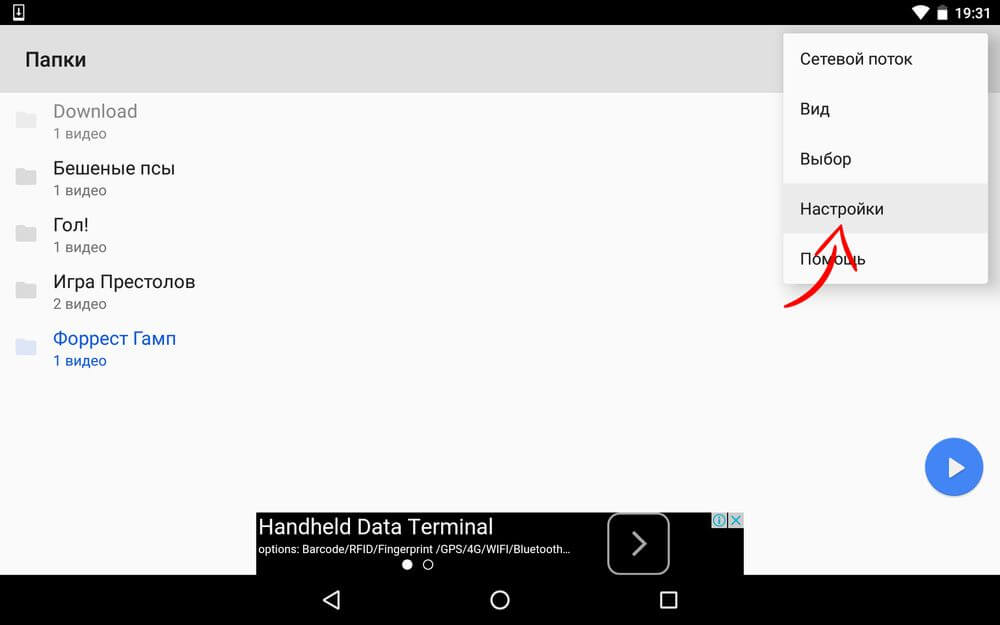
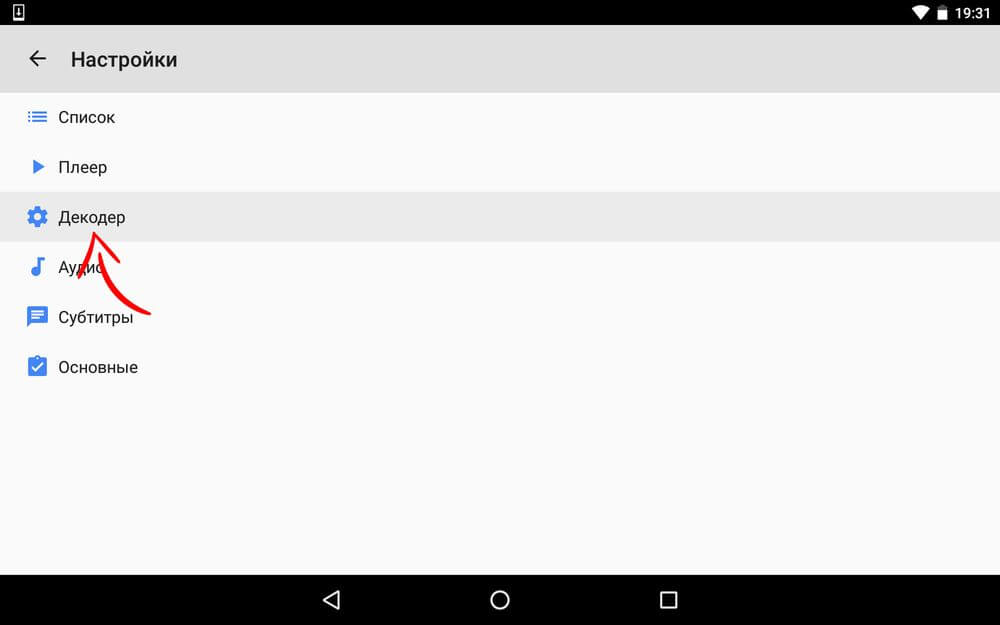
Спуститесь вниз к пункту «Пользовательский кодек».
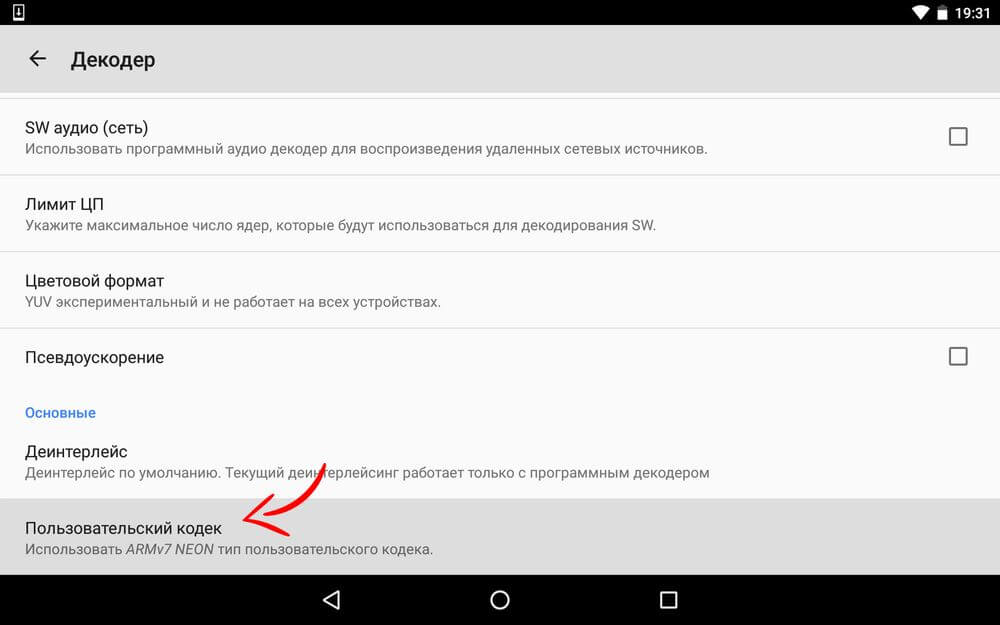
Например, для моего планшета подходит ARMv7 NEON, его мне и нужно будет скачать.
Популярные пользовательские кодеки размещены на соответствующей странице известного зарубежного форума для гиков XDA-Developers: https://forum.xda-developers.com/devdb/project/?id=19112#downloads. Перейдите по ссылке, выберите нужный и на открывшейся странице нажмите на кнопку «Direct Download».
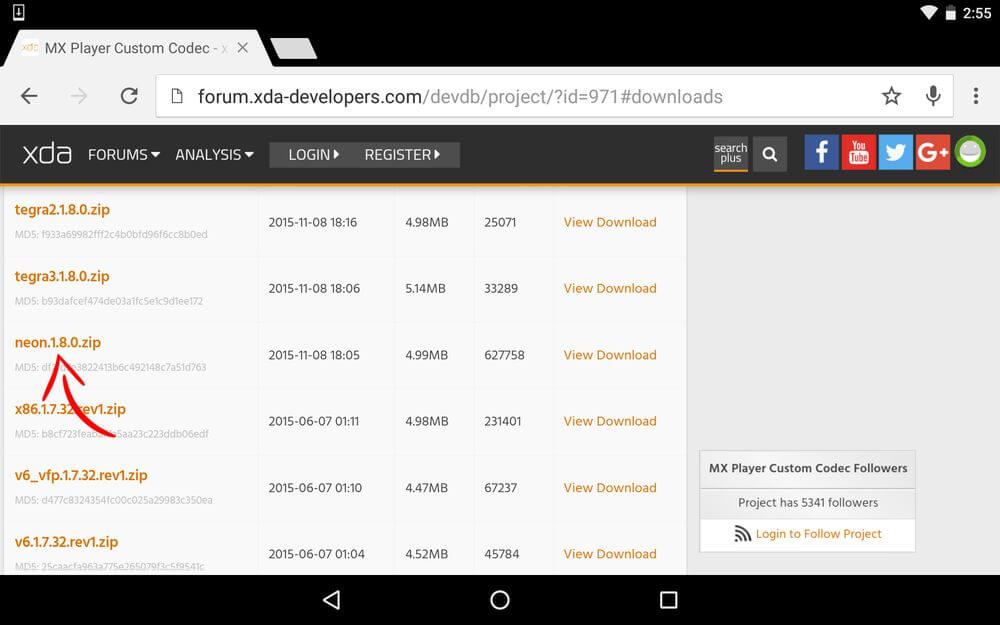
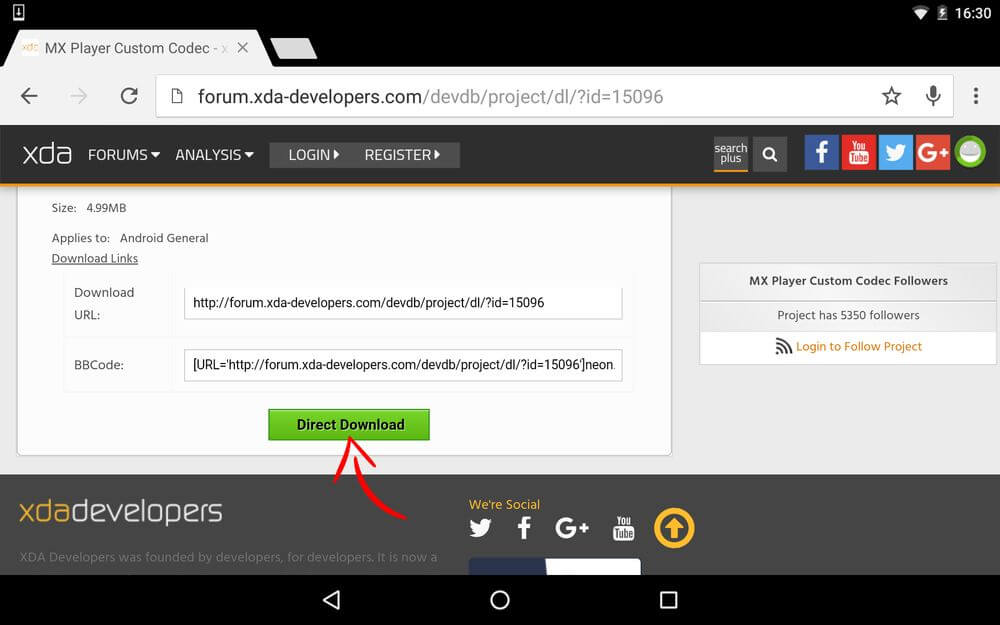
Не разархивируйте скачанный ZIP-архив. Просто поместите его в любую папку Android.
Затем откройте MX Player и приложение сообщит вам, что новый кодек найден. Дайте разрешение на его использование (для этого нажмите «ОК»), а затем еще раз выберите «ОК», чтобы приложение перезагрузилось и изменения вступили в силу.
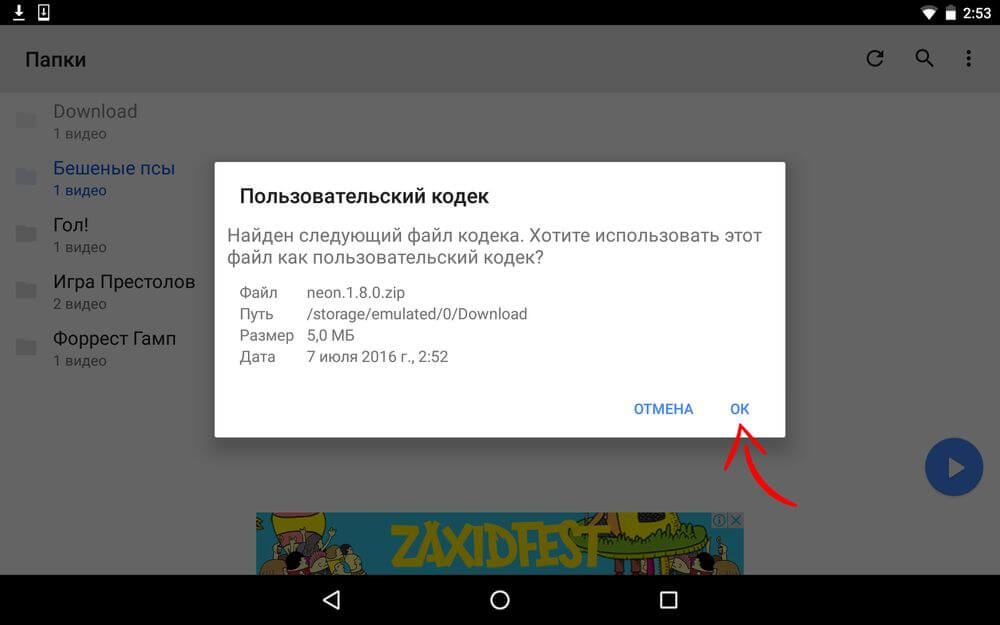
Теперь вы снова можете наслаждаться работой любимого MX Player с поддержкой AC3.
Также переключится на нужный кодек можно вручную. Для этого перейдите в «Настройки» → «Декодер», спуститесь к пункту «Пользовательский кодек» и тапните по нему. Перейдите в папку, куда загружен ZIP-архив c кодеком и выберите его.
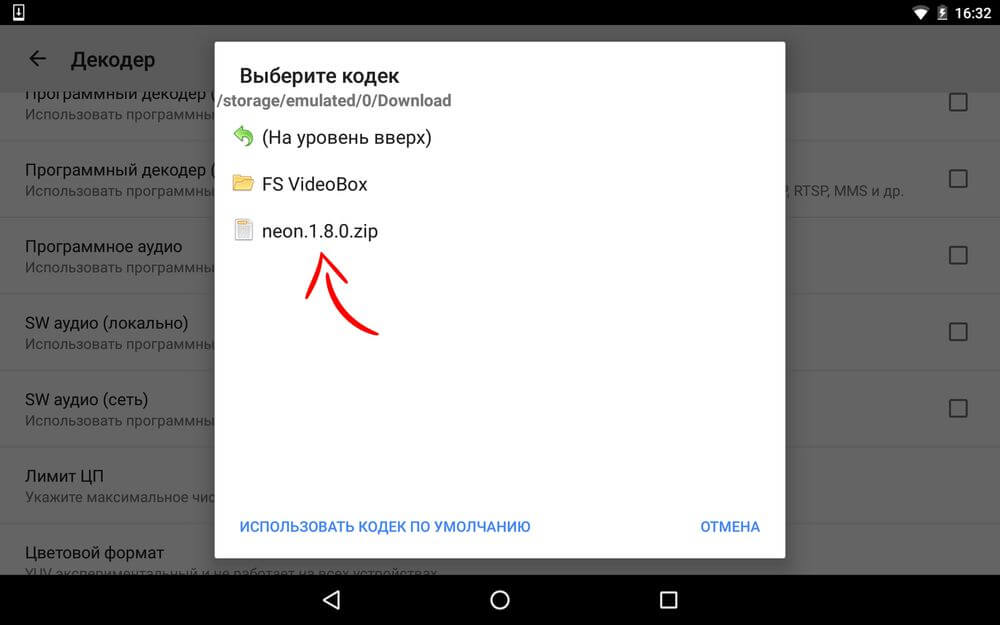
Кстати, ниже есть кнопка «Использовать кодек по умолчанию». Она понадобится вам, если вы захотите вернуть исходные настройки.


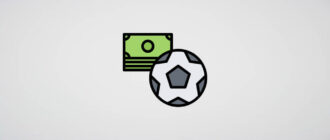

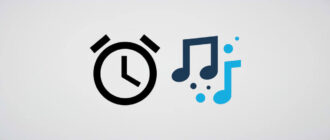
Бредятина школьника. Поюзайте фопда, а xda оставьте действительно гикам. Забываем окончательно про этот сайт
Спасибо за отзыв. Ваше мнение очень важно для нас.
Спасибо большое автору! Все работает.